cara mengetahui sandi password wifi tetangga – Wifi mempunyai peran yang sangat urgen di era yang serba internet seperti kini ini. Bahkan, untuk sebagian orang, wifi telah sama pentingnya laksana oksigen. Koneksi wifi memang menjadi opsi untuk semua penikmat game online dan video di Youtube. Sayangnya, tidak seluruh Wifi bisa diakses dengan mudah sebab telah dipasang password (kata sandi). kita pun barangkali saja tak sempat dengan kata sandi dari Wifi kepunyaan sendiri. Namun, tidak jarang kali ada teknik mengetahui password Wifi tersebut.
mengetahui password , ada tidak sedikit cara yang dapat anda lakukan untuk dapat mengetahui password wifi tetangga anda , andai kamu telah tahu password wifi tersebut, kamu dapat mengakses router Tetangga anda dengan mudah
karena harga langganan internet Wifi , atau langganan Layanan Indihome dan Wifi ID termasuk mahal dan mesti bayar masing-masing bulan nya , oleh karena hal tersebut kita dapat mencoba membobol wifi tetangga , supaya bisa menghemat pemakaian kouta kita
meskipun melakukan membobol passsword wifi adalah tindakan yang paling tidak baik , namun kita mengupayakan dan dipakai sebagai empiris sebagai membobol wifi
Ada tidak sedikit baik urusan yang dapat coba guna mendapatkan wifi tetangga di antaranya bertanya langsung ke tetangga itu , atau ikut menolong iuran wifi , kan lebih baik , jadi pembayaran wifi dapat di untuk menjadi 2 , atau tidak sedikit orang lebih baik
tapi bila teknik tersebut tidak dapat , kita dapat mengggunakan teknik belakang dengan teknik menggunakan software dan perangkat khusus guna membobol wifi tetangga anda , agar kita dapat mengetahui password wifi tetangga anda contohnya menggunakan software WPA
Cara Mengetahui Password WiFi dengan Aplikasi WiFi Test
Cara melihat password WiFi yang pertama adalah dengan menggunakan aplikasi android yang bernama WiFi Test. Aplikasi ini dapat digunakan pada smartphone android tanpa root. Akan tetapi menurut pengembang dari aplikasi ini, hanya dapat digunakan di android versi Lollipop dan Marshmallow. Jika HP anda berada pada versi yang lebih tinggi, disarankan untuk tidak menggunakan metode ini.
Cara Melihat Password WiFi Menggunakan WiFi Test
- Download dan install aplikasi WiFi Test https://play.google.com/store/apps/details?id=com.hung_minh.wifitest
- Scan WiFi yang ada di wilayah Anda.
- Pada daftar WiFi yang muncul, Pilih pada nama WiFi yang Support.
- Pilih Start.
- Akan muncul pemberitahuan ‘The setup can take up two minutes to complete’.
- Jika berhasil, maka akan muncul notifikasi koneksi sukses.
- Cek pada setingan WiFi HP dan pastikan Anda sudah terhubung dengan jaringan WiFi yang Anda pilih sebelumnya.
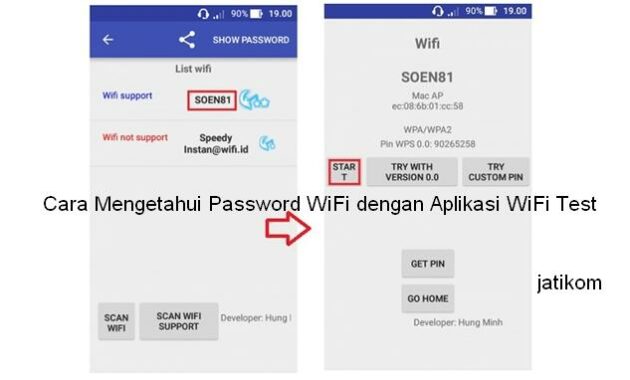
Cara Mengetahui Password WiFi dengan Aplikasi WiFi Warden
Cara melihat password WiFi selanjutnya adalah dengan memakai aplikasi WiFi Warden. Aplikasi ini mungkin sudah banyak yang menggunakan karena memang terbukti ampuh. Aplikasi ini memanfaatkan WPS untuk dapat terhubung ke jaringan WiFi tertentu yang Anda pilih. Untuk terhubung menggunakan WPS, HP Anda harus di-rooting untuk Android 9 atau versi yang lebih baru. Tetapi jika Anda menggunakan Android 5 hingga 8 Anda tidak perlu melakukan rooting pada HP Anda.
Cara Mengetahui Password WiFi Menggunakan WiFi Warden
- Download dan install aplikasi WiFi Warden https://play.google.com/store/apps/details?id=com.xti.wifiwarden
- Buka aplikasi dan akan muncul Terms and Conditions of Use. Pilih Accept untuk melanjutkan.
- Di layar utama, pilih Give Permission dan Allow untuk memberikan akses GPS pada aplikasi ini.
- Pilih jaringan WiFi dengan WPS yang akan Anda gunakan. Pilih Connect untuk terhubung dengan jaringan WiFi tersebut.
- Akan muncul pop up untuk memilih metode sambungan. Pilih Connect using WPS dan kemudian pilih Calculate Pin.
- WiFi Warden juga memberikan beberapa rekomendasi PIN. Untuk mempermudah pilih Try All Pins. Tunggu beberapa saat hingga jaringan WiFi berhasil terhubung.
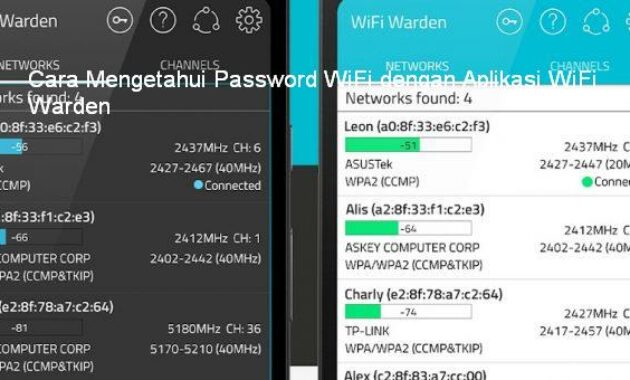
Cara Mengetahui Password WiFi Lewat Aplikasi WiFi Map
Cara melihat password WiFi selanjutnya adalah dengan memakai aplikasi WiFi Map. Aplikasi ini dapat Anda gunakan untuk mengetahui lokasi-lokasi yang terdapat akses WiFi gratis. Jika ditempat Anda dekat dengan akses jaringan WiFi yang terdaftar dalam WiFi Map ini, maka Anda akan dapat melihat password WiFi tersebut dan terhubung ke jaringan internet.
Waktu yang dibutuhkan: 10 menit.
Cara Mengetahui Password WiFi Dengan WiFi Map
- Download dan install aplikasi WiFi Map https://play.google.com/store/apps/details?id=io.wifimap.wifimap
- Buka aplikasi dan akan muncul Terms and Use. Pilih I Accept untuk melanjutkan.
- Pilih Next untuk melanjutkan.
- WiFi Map akan meminta izin tambahan untuk mengakses lokasi perangkat. Pilih Enable Location dan Allow untuk melanjutkan.
- Jika muncul pemberitahuan untuk upgrade akun, pilih tanda X yang ada di kanan atas untuk melanjutkan versi gratis.
- Pastikan bahwa fitur GPS yang ada di HP sudah dalam kondisi aktif sebelum lanjut ke langkah berikutnya.
- Aplikasi akan berpindah ke tampilan Google Maps untuk menunjukkan lokasi jaringan WiFi di sekitar Anda berada saat ini.
- Geser layar ke atas untuk membuka database jaringan WiFi di sekitar lokasi Anda.
- Pilih salah satu jaringan WiFi dan pilih Unlock password untuk melihat password dan kualitas jaringan WiFi tersebut.
- Cara Melihat Password WiFi Via Aplikasi CMD (Command Prompt)
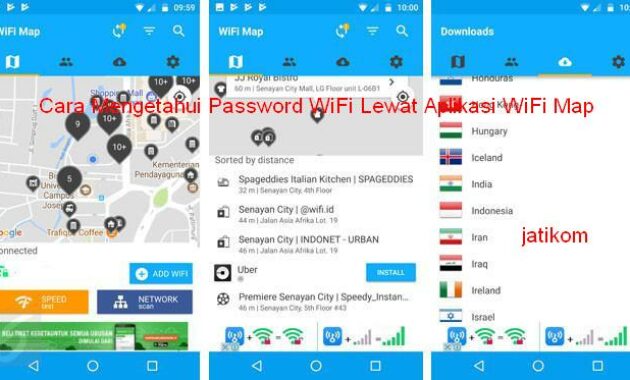
Cara melihat password WiFi selanjutnya adalah dengan menggunakan aplikasi CMD yang ada pada Windows. Metode ini mungkin bisa dibilang sebagai alternatif saja jika beberapa metode yang ada di atas tidak ada yang bekerja. Tapi tidak ada salahnya untuk mencoba metode ini agar Anda dapat mengakses WiFi gratis.
Cara Mengetahui Password WiFi menggunakan Aplikasi CMD (Command Prompt)
- Jalankan aplikasi CMD (Command Prompt) dengan cara menekan tombol Windows + R, dan masukkan kata CMD.
- Akan muncul halaman CMD berlatar hitam yang khas.
- Masukkan perintah dengan mengetik netsh wlan show profiles dan tekan Enter. Setelah itu akan muncul nama jaringan WiFi sebelumnya yang pernah terhubung dengan laptop.
- Masukkan perintah netsh wlan show profiles name (nama jaringan) key=clear
- Akan muncul data dari jaringan tersebut berikut passwordnya. Password tersebut dapat Anda temukan dalam Key Content.
- Cara Melihat Password WiFi Lewat Konfigurasi IP Address
Cara melihat password WiFi yang terakhir adalah dengan melakukan konfigurasi alamat IP. Metode ini mungkin agak susah bagi sebagian orang. Karena Anda diharuskan untuk melakukan perubahan alamat IP yang ada pada komputer atau laptop Anda.
Cara Mengetahui Password WiFi Melalui Konfigurasi IP Address
- Cari jaringan WiFi gratis seperti @WiFi.id
- Setelah melakukan koneksi, maka akan muncul pop-up yang meminta Anda memasukkan username & password dan bersamaan dengan itu akan muncul halaman mode Modify Network Configuration.
- Di sinilah Anda bisa mulai mengutak-atik alamat IP dari @WiFi.id. Di halaman ini Anda harus mengganti IP Address yang biasanya tertulis 192.168.1.1 menjadi 192.168.1.2
- Jika sudah, masuk ke browser dan tuliskan http//: 192.168.1.254 di kolom address di bagian atas.
- Jika keluar halaman login, Anda tak perlu bingung karena inilah yang ditunggu-tunggu. Anda tinggal masukkan saja username dan password dengan memilih kata ADMIN atau USER.
- Username serta password harus sama, dimana jika Anda memilih username ADMIN maka password juga harus ADMIN. Dan jika Anda memilih username USER maka passwordnya juga harus USER.
- Setelah itu masuklah ke bagian Pengaturan dan cari WiFi untuk melihat username dan juga password.
Cara Melihat Password WiFi di Android Tanpa Root
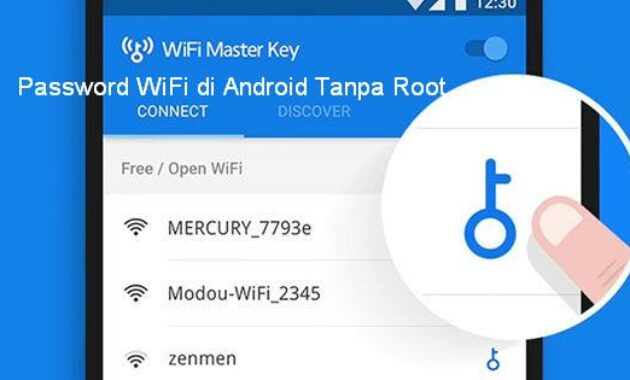
Cara untuk mengetahui password WiFi di Android ini nyatanya belum begitu marak di pasaran, tapi anda bisa tahu cara untuk membobol WiFi. Cara untuk membobol password WiFi di Android tanpa root layaknya seorang professional bisa mneggunakan aplikasi WPS Connect. Meski pada dasarnya aplikasi ini lebih didedikasi untuk ponsel yang sudah di-root, tapi bagi ponsel yang belum di-root nyatanya juga bisa menggunakan aplikasi WPS Connect juga lho. Jadi, kamu tidak perlu repot-repot me-root ponselmu yang mana password WiFi saja belum diketahui. Bagi yang sudah tidak sabar, berikut ini cara melihat password WiFi di Android tanpa root lewat mengaplikasikan WPS Connect:
- Buka Playstore terlebih dahulu dan mulai unduh aplikasi WPS Connect, lalu install sampai 100%.
- Kemudian klik ‘Scan’ untuk mulai melakukan pemindaian jaringan WiFi yang telah tersedia disekitarmu.
- Lalu kita akan disuguhkan dengan beberapa pilihan nama-nama jaringan WiFi . Pada tahap ini, kita bisa memilih salah satu jaringan yang pasti memang akan kita gunakan.
- Nah setelah itu, akan muncul beberapa pilihan PIN yang bisa dipilih dan disesuaikan dengan nama jaringan yang telah kita pilih.
- Bagi ponsel yang belum di-root tidak perlu klik pada bagian ‘Use Root Method’, kemudian sentuh ‘Try’.
- Apabila akan muncul notifikasi sebuah peringatan, cukup klik ‘Accept’.
- Tunggu sekejap untuk bisa menyelesaikan proses penyambungan jaringan.
- Setelah itu, tahap terakhir akan muncul sebuah pesan pop up yang menyatakan bahwa ponselmu sudah terkoneksi dengan tulisan ‘Connected!’. Artinya, saatnya mulai berselancar di berbagai situs dengan leluasa.